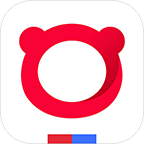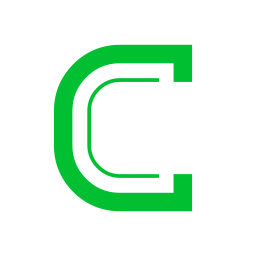使用打印机打印文件的时候经常出现一半显一半不显的情况,这是怎么回事,明明我们在打印预览的时候是可以看到文件显示正常的。为什么用打印机打印出来就显示不全了,就只打印出一半来。很多小伙伴都不清楚怎么解决打印机打印一半的方法。
解决办法
1.首先,从电脑左下角选择“开始”的图标,点击“控制版面”选项,进入所有控制面板界面,进行对计算机的设置进行调整;
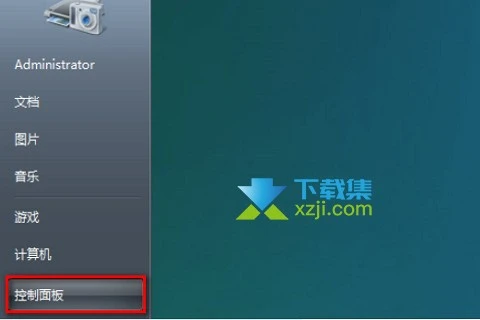
2.然后,点击右边的上下调整杆,向下滑动,找到“设备与打印机”选项,点击进入设置;
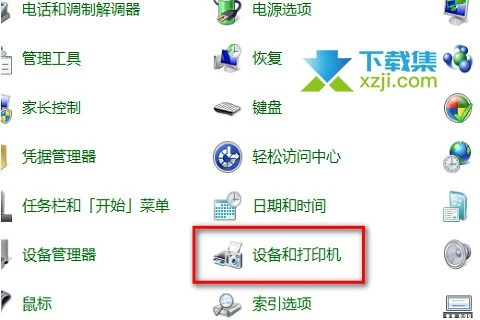
3.接着,在“设备与打印机”界面中,打印机和传真栏是添加过的全部打印机名称,在打印机图标上,有个打钩的符号,表示这台打印机已设置为默认打印机;
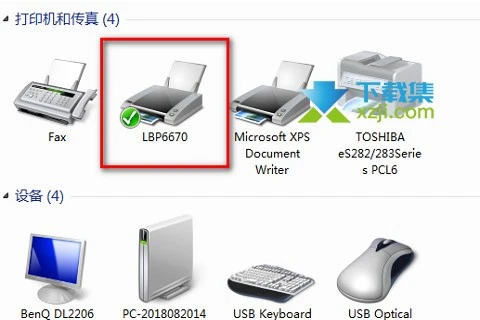
4.鼠标移到默认打印机图标上,右击跳出设置框,点击“打印首选项”进入设置页面;

5.在打印首选项界面中,靠上的项目栏一共有5个,靠左点击第一个项目栏,鼠标下滑找到“Page Size”图标,点击右侧的“黑色箭头”,选择“A4”,点击“确认”保存设置,就完成了打印设置;
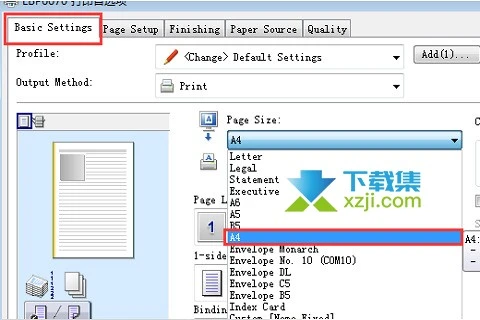
6.最后,打开word文档,插入一张图片后点击“打印”,检查打印出来的图片是否完整。